ブログ


iPhoneでVPNは使える?無料で使えるVPNも紹介!
iPhone

はじめに

近年は多くの国内企業へのサイバー攻撃が話題になり、情報セキュリティの重要度が問われるようになりました。
企業だけでなく個人一人一人においても同様であり、各自が高い意識でサイバー犯罪から身を守ることを求められる時代になっています。
そんなセキュリティ対策の初歩として覚えておきたいのが「VPN」です。
海外のVPN企業「NordVPN」の調査によると、調査対象18カ国の中で日本は「VPNを知っている」「VPNを使っている」どちらの割合も圧倒的に最下位という結果でした。
VPNは誰でもセキュリティ性を高められる手軽なセキュリティ対策なので、ぜひこの機会に簡単にでも知っておきましょう。
今回は「iPhoneで使えるVPNとは」について解説します。
iPhoneで使えるVPNとは?
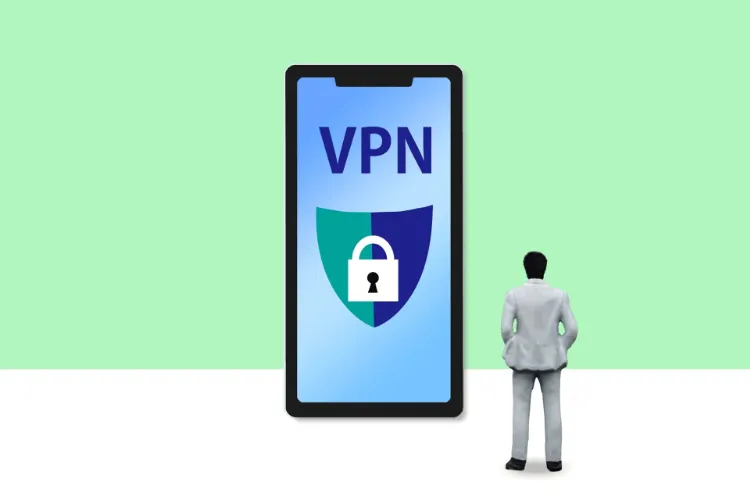
VPNとは?
- 「バーチャル・プライベート・ネットワーク(仮想的な専用ネットワーク)」の略称
何も対策のないインターネットの通信はオープンなやり取りなのでその気になれば通信の内容を傍受したり、改ざんしたりすることが可能です。
しかし、VPNを使用することで通信を保護し、あたかもプライベートの回線でやり取りしているような状態にすることができます。
VPNは使用するシーンを問わないセキュリティ対策で、実に色々なタイミングで専用回線を使うことができます。
株式会社Rentryが日本のVPN利用者を対象に行った調査によると、VPNの利用頻度に関して
- 常時接続
- 1日に数回利用
- 週に2〜3回程度
- 特定のときだけ利用
- 月に数回程度
の上5つで、回答者全体の70%ほどを占める結果になりました。
つまりVPN使用者にとっては、VPNは日常的に使うほど身近なセキュリティ対策ということです。
では具体的に、VPNはどのようなシーンで使うことが多いのでしょうか。
VPNを使う理由:海外から日本のインターネットに接続するため

海外でインターネットを利用する際にVPNを使うイメージがある方も多いでしょう。
海外でVPNを利用する目的は主に以下の2つです。
- セキュリティ対策のため
- その国のネットワークでは利用できないサイトやアプリを使うため
一つ目は単純にセキュリティ性を高めるためです。
日本のネットワークは世界でも安全度が高いですが、国によっては政府自体がインターネットを検閲しているところもあります。
特にホテルなどの公共Wi-Fiを利用する際は通信内容を盗聴されるリスクに敏感になる必要があります。そういった危険性を避けるためにVPNを使用する人が多いのです。
VPNを使う理由:オフィスと離れた場所で仕事をするため

「リモートワーク時のセキュリティ対策」としてもVPNはよく使われます。
オフィスで接続するネットワークは、企業の情報保護のために大なり小なりセキュリティ対策が施されているものです。
しかしリモートワーク時はオフィス以外のネットワークを利用するため、セキュリティが脆くなります。
特に自宅でなく、カフェなど不特定多数の人が利用するWi-Fiは、セキュリティに大きな潜在的リスクを抱えています。
この場合もVPNを使って通信を暗号化することで、オフィス以外で仕事をする際にもセキュリティ性を高めることができるのです。
VPNは無料で使えるの?

VPNは有料のサービスが多いですが、中には無料で使えるものもあります。
しかし無料のVPNを利用する場合は「少しでもそのVPNの安全性について情報を収集すること」を大事にしましょう。
実はVPNによっても安全性は様々で、中には以下のように、かえって危険性が高まることも十分にありえます。
- VPN機器やVPNサーバー自体が脆弱でサイバー攻撃に遭いやすくなる
- 無料アプリの広告を介してマルウェア(ウイルスなど)に感染する
- VPN管理者に個人情報や通信内容を盗まれる
無料だから飛びついてVPNを利用するのではなく、簡単にでも「◯◯ 安全性」などと調べてから利用するようにしましょう。
無料で使えるVPN:Proton VPN
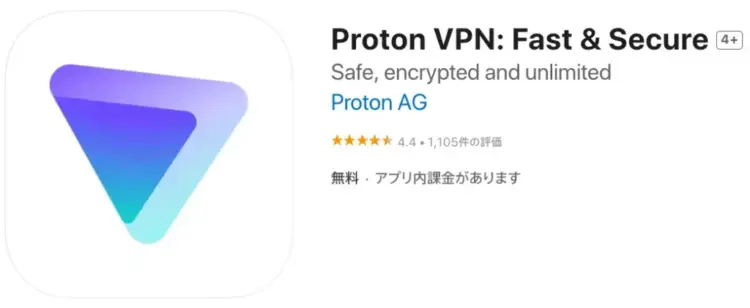
出典:「Proton VPN: Fast & Secure」をApp Storeで
「Proton VPN(プロトンVPN)」はスイスの企業が提供しているVPNサービスです。
有料プランが基本ですが、1台まで無料で使えるプランがあります。
通信の速度などの快適性や、セキュリティ性はさすがに有料プランに劣りますが、「無料VPNの中ではセキュリティ性が高い方である」と言われています。
プライバシー保護に厳格なスイスの会社で、かつ他サービスの「プロトンメール」のセキュリティ性が優れているため、VPNについても安全性が評価されています。
海外のサービスなのでアプリが日本語に対応していない難しさはありますが、接続もアプリから簡単に行うことができます。
iPhoneでVPNを使う方法
最後にiPhoneでVPNを使う方法を紹介します。
iPhoneでVPNを追加する方法は以下の2通りがあります。
- VPNアプリ側から設定を行う
- iPhoneの「設定」から手動で設定を行う
大抵の大手VPNサービスはアプリ側で簡単にiPhoneをVPNに接続できるようになっています。
iPhoneから手動で設定することも可能ですが、煩雑に感じる人は接続が簡単なVPNを選ぶことをおすすめします。
以下では念のためにiPhone側から手動でVPNに接続する手順を紹介します。
1.「設定」アプリを開く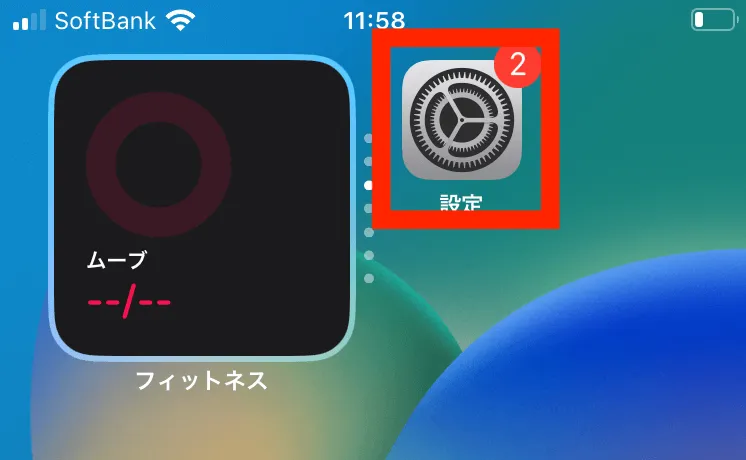
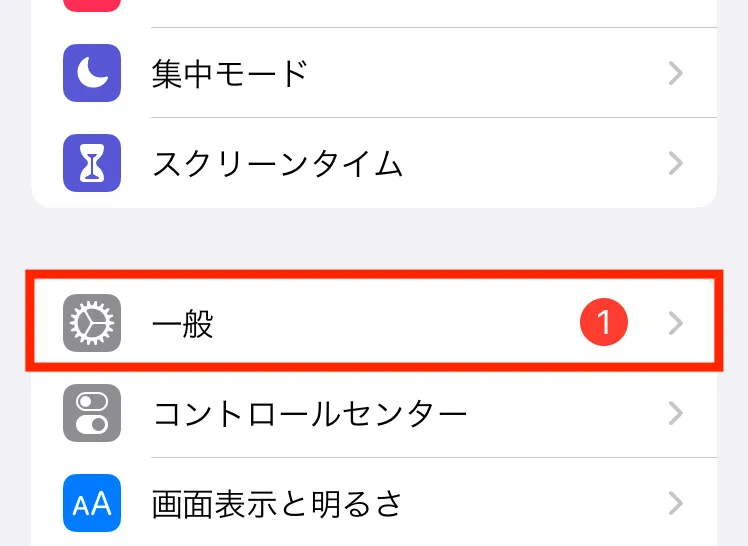
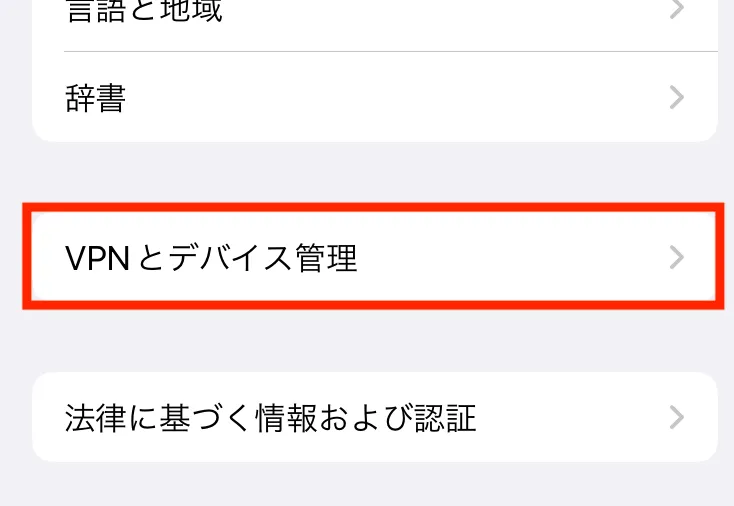
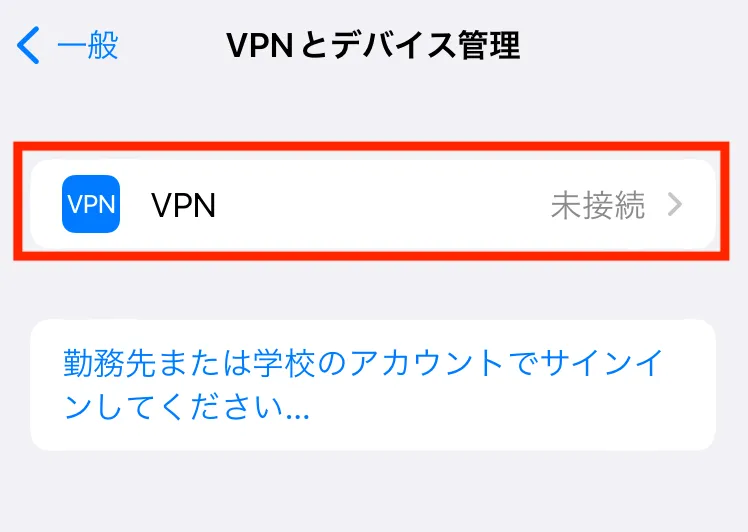
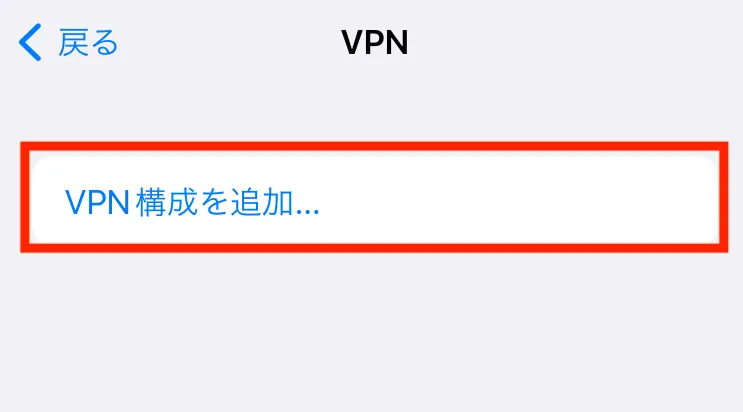
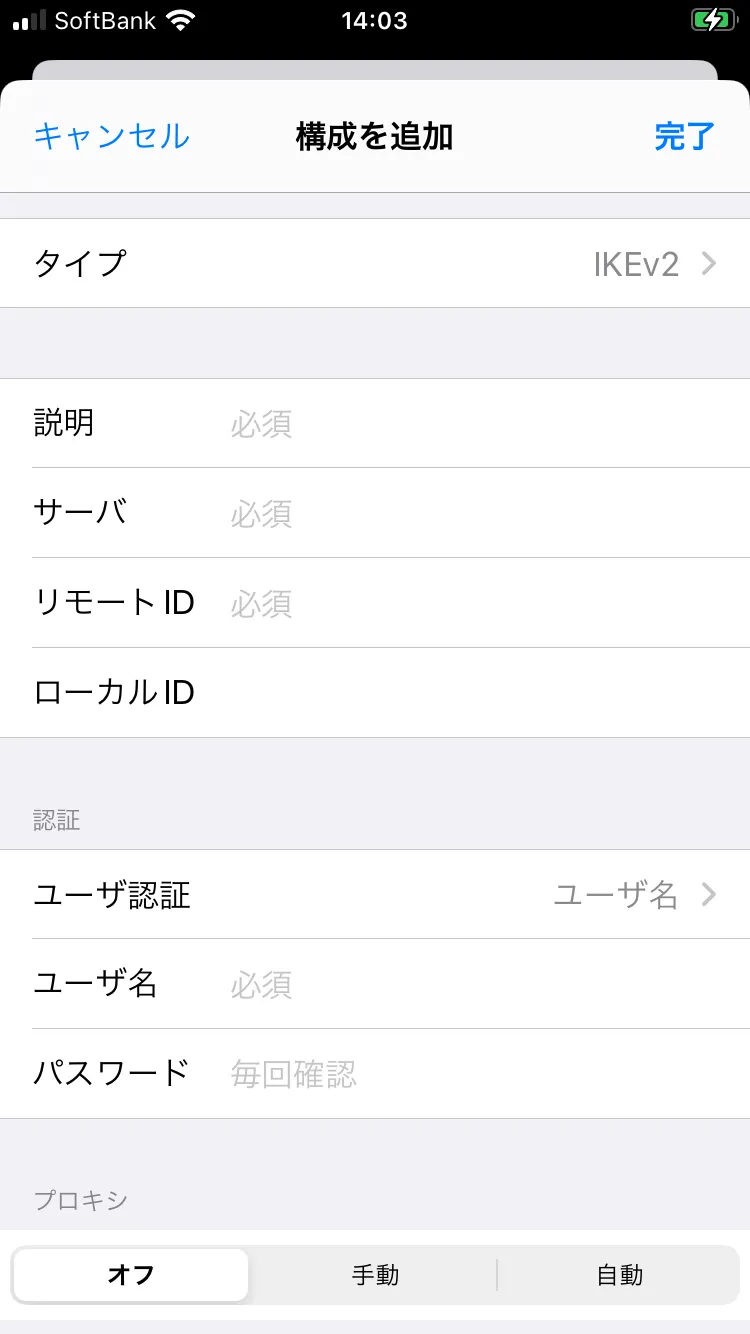
ここで入力する項目としては以下のようなものが挙げられます。
| 項目名 | 入力する内容 | 入力例 |
|---|---|---|
| タイプ | ・利用するVPNの種類(プロトコル)を入力する ・「IPsec」「L2TP」「IKEv2」のいずれかを入力 ・よく分からない場合は「IKEv2」がおすすめ |
IKEv2 |
| 説明 | ・自分で何のVPNか判別するための説明を入力する ・VPNの名前を入力するのがおすすめ |
◯◯VPN(VPNの名前) |
| サーバー | 利用するVPNのDDNS名またはiPアドレスを入力する ・VPNの種類ごとにDDNS名は異なるため間違えないように注意する |
xxxx–xxxx-xxxx.com2 |
| リモートID | 同上 | 同上 |
| ユーザ認証1 | ・ユーザの認証方法を選ぶ ・よく分からない場合は「ユーザ名」を選択するのがおすすめ |
ユーザ名 |
| ユーザ名 | ・利用するVPNに登録されているユーザ名を入力する | user-a |
| パスワード | ・利用するVPNに登録されているパスワードを入力する ・ユーザ認証に「ユーザ名」を選択している場合は入力の必要なし |
*********** |
| プロキシ | ・プロキシ(代理)サーバーを利用するかを選択する ・プロキシを利用した方がセキュリティ性は高まるが、プロキシ選びとプロキシの設定を自分で行う必要があるのでよく分からない場合は「オフ」がおすすめ |
オフ |
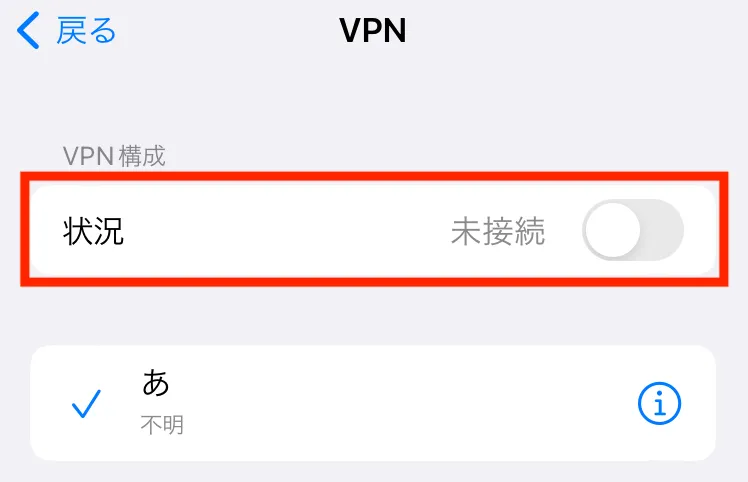
これでVPNをオンにできます。
自分で色々と調べて入力する項目もあるので、よく分からない場合はアプリ側から簡単に接続できるVPNを選ぶことをおすすめします。
iPhoneのVPNまとめ
この記事で解説したこと
- VPNは「ネットワークをプライベート化し保護する機能」
- VPNは第三者による通信の傍受や改ざんを防ぐことができる
- VPNには無料のものもあるが安全性をしっかりと情報収集してから選ぶようにすべき
VPNは誰でもできる手軽なセキュリティ対策として世界中で利用されていますが、日本は先進国の中では圧倒的にVPNの利用割合が少ない国です。
それだけサイバートラブルの脅威が少ないことの現れとも言えますが、今後は個人においても情報セキュリティの意識が求められる時代になっていくことが予想されます。
iPhoneは個人情報の塊なのでVPNを設定する価値は大いにありますね。
VPNはセキュリティ対策の取っ掛かりとしてもふさわしいので、ぜひこの機会にVPNにチャレンジしてみてください。
一覧へ戻る
おすすめ記事

新着記事

同カテゴリ記事
-
 何もしていないのにiPhoneが熱い!原因を対処法を解説
何もしていないのにiPhoneが熱い!原因を対処法を解説 -
 iPhoneとテレビをHDMIで繋いでも映らない!原因を解説
iPhoneとテレビをHDMIで繋いでも映らない!原因を解説 -
 iPhoneの写真保存はUSBやSDカードでもできる!おすすめの写真保存方法も解説
iPhoneの写真保存はUSBやSDカードでもできる!おすすめの写真保存方法も解説 -
 iPhoneのシャッター音はどうやったら消せる?無音のカメラアプリを紹介
iPhoneのシャッター音はどうやったら消せる?無音のカメラアプリを紹介 -
 iPhoneを本体だけ購入することはできる?購入できる場所を紹介
iPhoneを本体だけ購入することはできる?購入できる場所を紹介 -
 iPhoneにGmailが届かないのはなぜ?対処法も解説
iPhoneにGmailが届かないのはなぜ?対処法も解説 -
 iPhoneを充電しているのに残量が減るのはなぜ?
iPhoneを充電しているのに残量が減るのはなぜ? -
 iPhoneのeSIMは手軽で便利!対応機種や開設手続きを解説
iPhoneのeSIMは手軽で便利!対応機種や開設手続きを解説 -
 iPhoneの「通知バッジ」とは何のこと?非表示にする方法も解説
iPhoneの「通知バッジ」とは何のこと?非表示にする方法も解説 -
 iPhoneの緊急SOSはどこにつながる?緊急SOSを徹底解説
iPhoneの緊急SOSはどこにつながる?緊急SOSを徹底解説 -
 iPhoneの有線イヤホンはどこで買える?純正品以外のおすすめも紹介
iPhoneの有線イヤホンはどこで買える?純正品以外のおすすめも紹介 -
 iPhoneは何年使える?長持ちさせる方法も解説
iPhoneは何年使える?長持ちさせる方法も解説 -
 iPhoneの触覚タッチって何?3Dタッチとの違いや便利機能を解説
iPhoneの触覚タッチって何?3Dタッチとの違いや便利機能を解説 -
 iPhoneでVPNは使える?無料で使えるVPNも紹介!
iPhoneでVPNは使える?無料で使えるVPNも紹介! -
 iPhoneがウイルスに感染したかも!ウイルス対策と感染を調べる方法を解説
iPhoneがウイルスに感染したかも!ウイルス対策と感染を調べる方法を解説 -
 iPhoneの着信拒否は相手にバレる?相手にどう聞こえるか解説!
iPhoneの着信拒否は相手にバレる?相手にどう聞こえるか解説! -
 iPhoneSEは見た目で世代判別できない!世代ごとの特徴もまとめました
iPhoneSEは見た目で世代判別できない!世代ごとの特徴もまとめました -
 iPhoneSE第三世代はいつまで使える?スペックやiOS対応を解説!
iPhoneSE第三世代はいつまで使える?スペックやiOS対応を解説! -
 iPhoneSE第二世代はいつまで使える?スペックやiOS対応を解説!
iPhoneSE第二世代はいつまで使える?スペックやiOS対応を解説! -
 iPhoneSEはいつまで使えるの?SE3機種の性能も徹底解説
iPhoneSEはいつまで使えるの?SE3機種の性能も徹底解説




























